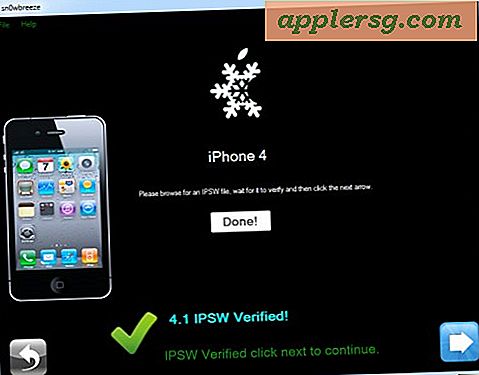Playstation मेमोरी कार्ड को कैसे साफ़ करें
किसी गेम में खिलाड़ी की प्रगति को बचाने के लिए PlayStation मेमोरी कार्ड, PS1 या PS2 का उपयोग किया जाना चाहिए। इसके बिना, हर बार गेम लोड होने पर आपको फिर से शुरू करना होगा। अधिकांश कार्ड भी लगभग आठ मेगाबाइट स्थान तक सीमित हैं। सौभाग्य से, PlayStation मेमोरी कार्ड को इसकी फ़ाइलों को मैन्युअल रूप से हटाकर साफ़ किया जा सकता है। इन आसान चरणों का पालन करें और आप अपने गेम सेव के लिए काफी जगह बना लेंगे।
अपने PlayStation मेमोरी कार्ड को इसके स्लॉट में डालें। मूल PlayStation, या PS1 के लिए, कंसोल उपयोगकर्ता, काले "1" या "2" लेबल के ठीक नीचे ग्रे कंसोल के सामने की ओर स्लॉट का पता लगाएं। PlayStation 2, या PS2, कंसोल पर, दो नियंत्रक स्लॉट में से प्रत्येक के ऊपर एक ढूंढें।
PlayStation कंसोल और टीवी चालू करें। कंसोल में कोई गेम/डीवीडी/सीडी लोड न करें। इनमें से किसी भी प्रकार के मीडिया को लोड करने से मेमोरी कार्ड तक पहुंच को रोका जा सकेगा। जब मेनू प्रकट होता है, तो "ब्राउज़ करें" चुनें - यह नीले रंग में हाइलाइट होगा - और "X" बटन दबाएं।
"मेमोरी कार्ड" मेनू दर्ज करें। इस स्क्रीन पर उपलब्ध मेमोरी कार्ड (कार्डों) की एक छवि दिखाई देनी चाहिए। मेनू में प्रवेश करने के लिए गेम कंट्रोलर के दिशात्मक बटन के साथ स्क्रीन के नीचे स्थित "X" बटन दबाएं। यदि आप गलती से गलत मेमोरी कार्ड चुन लेते हैं, तो पिछले मेनू पर वापस जाने के लिए "O" बटन दबाएं।
अपने मेमोरी कार्ड पर गेम फाइलों को देखें। वे इमेज आइकॉन के रूप में प्रदर्शित होंगे। अपने नियंत्रक पर दिशात्मक बटन का उपयोग करके किसी भी फाइल के माध्यम से नेविगेट करें। यह आपको हाइलाइट किए गए गेम का शीर्षक भी दिखाएगा।
हटाने के लिए एक अवांछित फ़ाइल का चयन करें। मुख्य PlayStation सिस्टम कॉन्फ़िगरेशन फ़ाइल को हटाने के लिए सावधान रहें। यह एक आइकन द्वारा पहचाना जाता है जो PlayStation कंसोल जैसा दिखता है। जब एक उपयुक्त फ़ाइल का चयन किया जाता है, तो पहले "एक्स" बटन के साथ "एंटर" दबाकर हटाने की प्रक्रिया शुरू करें। फिर आपको दूसरी मेनू स्क्रीन पर ले जाया जाएगा।
"हटाएं" विकल्प चुनें और किसी फ़ाइल को स्थायी रूप से निकालने के लिए "X" बटन के साथ "हां" चुनें। सिस्टम तब आपको सभी मौजूदा गेम फ़ाइलों के साथ पृष्ठ पर वापस ले जाएगा। यदि आप अपनी फ़ाइलों को पूरी तरह से हटाने के बजाय अपने मेमोरी कार्ड को साफ़ करने के लिए स्थानांतरित करना चाहते हैं, तो चरण छह पर जारी रखें। अन्यथा, अन्य सभी अवांछित गेम फ़ाइलों को हटाने के लिए इस चरण को दोहराएं।
एक खाली PlayStation स्लॉट में दूसरा मेमोरी कार्ड डालें। एक गेम फ़ाइल चुनें जिसे आप स्थानांतरित करना चाहते हैं। दिशात्मक बटनों का उपयोग करें और "हटाएं" के बजाय "कॉपी करें" चुनें। स्क्रीन तब उपलब्ध मेमोरी कार्ड प्रदर्शित करेगी। उपयुक्त कार्ड चुनें और "X" बटन के साथ "हां" चुनें। फ़ाइल सहेजे जाने के बाद, सिस्टम आपको शेष गेम फ़ाइलों पर वापस ले जाएगा। किसी भी अतिरिक्त फ़ाइल को सहेजने के लिए इस चरण को दोहराएँ।